Het zijsensormenu en het menu Meerdere vensters gebruiken
- Dubbeltik op de zijsensorbalk of ga naar en tik op
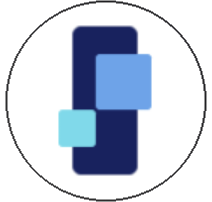 (pictogram Vensterbeheer).
(pictogram Vensterbeheer).Het zijsensormenu wordt weergegeven.
Als u het menu Meerdere vensters wilt weergeven, tikt u op het tabblad [21:9 Meerdere vensters] of veegt u naar links op het scherm.
Overzicht van het zijsensormenu
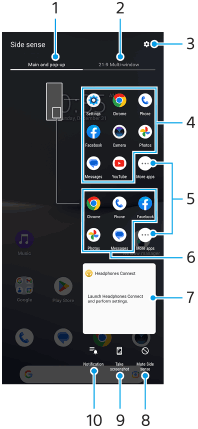
-
Hoofd en pop-up
Tik om het zijsensormenu weer te geven.
-
21:9 Meerdere vensters
Tik om het menu Meerdere vensters weer te geven.
U kunt het menu Meerdere vensters ook weergeven door de zijsensorbalk omhoog te schuiven.
U kunt schakelen tussen het zijsensormenu en het menu Meerdere vensters door op het scherm naar links of rechts te vegen.
-
Tik om [Zijsensor] in het menu Instellingen weer te geven.
-
Lijst met app-pictogrammen (modus volledig scherm)
Voorspelde apps op basis van uw apparaatgebruik worden weergegeven.
Tik op een app-pictogram om het te openen in de modus volledig scherm.
-
Tik om meer apps weer te geven die niet in de lijst worden weergegeven.
-
Lijst met app-pictogrammen (modus voor pop-upvensters)
Voorspelde apps op basis van uw apparaatgebruik worden weergegeven.
Tik op een app-pictogram om het te openen in de modus voor pop-upvensters.
-
Hoofdtelefoon-bedieningspaneel (Headphones Connect)
U kunt een Sony-hoofdtelefoon bedienen als deze is uitgerust met een app-koppelingsfunctie.
Het hoofdtelefoon-bedieningsdisplay wordt weergegeven als de app Headphones Connect is geïnstalleerd op uw apparaat en de schakelaar [Hoofdtelefoonbed. toev.] is ingeschakeld onder [Instellingen] > [Bediening en weergave] > [Zijsensor].
-
Tik hierop om voor elke app in te stellen of de zijsensorbalk moet worden getoond of verborgen.
-
Tik hierop om een schermafbeelding te maken.
-
Tik hierop om het gedeelte voor meldingen te openen.
Hint
- Om het zijsensormenu te verlaten, voert u één van de volgende bedieningen uit:
- Tik buiten het zijsensormenu.
- Dubbeltik op de zijsensorbalk.
- U kunt de gewenste apps weergeven in de lijst met app-pictogrammen. Ga naar en tik op [Instellingen] > [Bediening en weergave] > [Zijsensor] > [Zijsensormenu].
Apps in de modus Gesplitst scherm weergeven met behulp van het menu Meerdere vensters
-
Selecteer de app die u in de bovenste helft van het gesplitste scherm wilt weergeven vanuit het menu Meerdere vensters.
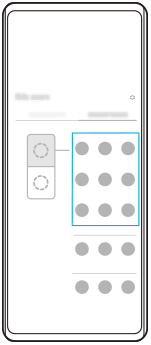
-
Selecteer de app die u in de onderste helft van het gesplitste scherm wilt weergeven.
Hint
- U kunt het menu Meerdere vensters weergeven door de volgende handelingen uit te voeren.
- Schuif de zijsensorbalk omhoog.
- Dubbeltik op de zijsensorbalk of ga naar en tik op
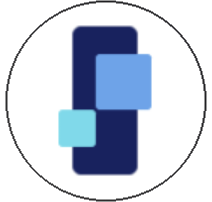 (pictogram Vensterbeheer) om het zijsensormenu weer te geven. Tik vervolgens op het tabblad [21:9 Meerdere vensters] of veeg naar links op het scherm.
(pictogram Vensterbeheer) om het zijsensormenu weer te geven. Tik vervolgens op het tabblad [21:9 Meerdere vensters] of veeg naar links op het scherm.
